- Log in to:
- Community
- DigitalOcean
- Sign up for:
- Community
- DigitalOcean
By Erika Heidi
Developer Advocate

Введение
Автоматизация сервера сегодня играет важнейшую роль в системном администрировании, что вызвано расходной природой современных сред приложений. Инструменты управления конфигурацией, такие как Ansible, обычно используются для оптимизации процесса автоматизации настройки сервера путем создания стандартных процедур для новых серверов, а также снижения количества ошибок, вызванных человеческим фактором при ручной настройке.
Ansible предлагает простую архитектуру, которая не требует установки специального программного обеспечения на узлах. Также он имеет широкий набор функций и встроенные модули, упрощающие написание скриптов автоматизации.
В этом руководстве мы объясняем, как использовать Ansible для автоматизации шагов, описанных в руководстве по установке WordPress с LAMP в Ubuntu 18.04. WordPress — это самая популярная CMS (система управления контентом) в сети Интернет, которая позволяет пользователям создавать гибкие блоги и веб-сайты поверх бекэнда в виде базы данных MySQL и с обработкой PHP. После настройки практически все административные функции доступны через пользовательский веб-интерфейс.
Предварительные требования
Чтобы выполнить автоматическую настройку из сценария, который мы обсуждаем в этом руководстве, вам потребуется следующее:
- Один узел управления Ansible: компьютер Ubuntu 18.04 с Ansible, установленным и настроенным для подключения к вашим хостам Ansible с помощью SSH-ключей. Убедитесь, что на узле управления имеется обычный пользователь с разрешениями sudo и активированный брандмауэр, как указано в руководстве по первоначальной настройке сервера. Чтобы настроить Ansible, воспользуйтесь нашим руководством по установке и настройке Ansible в Ubuntu 18.04.
- Один или несколько хостов Ansible: один или несколько удаленных серверов Ubuntu 18.04, предварительно настроенных в соответствии с руководством по использованию Ansible для автоматизации первоначальной настройки сервера в Ubuntu 18.04.
Прежде чем продолжить, вам нужно убедиться, что ваш узел управления Ansible может подключаться и выполнять команды для вашего хоста (или хостов) Ansible. Для проверки подключения ознакомьтесь с шагом 3 руководства по установке и настройке Ansible в Ubuntu 18.04.
Что делает этот сценарий?
Этот сценарий Ansible предоставляет альтернативу ручному запуску в соответствии с процедурой, описанной в нашем руководстве по установке WordPress с LAMP в Ubuntu 18.04.
При запуске этого сценария будут выполняться следующие действия на ваших хостах Ansible:
- Установите
aptitude, инструмент, который в Ansible используется в качестве альтернативы диспетчеру пакетовapt. - Установите необходимые пакеты LAMP и расширения PHP.
- Создайте и активируйте новый
VirtualHostдля веб-сайта WordPress. - Активируйте модуль rewrite (
mod_rewrite) Apache. - Отключите заданный по умолчанию веб-сайт Apache.
- Установите пароль для root-пользователя MySQL.
- Удалите анонимные учетные записи MySQL и тестовую базу данных.
- Создайте новую базу данных MySQL и пользователя для веб-сайта WordPress.
- Настройте UFW, чтобы разрешить прием трафика HTTP на настроенном порту (по умолчанию порт номер
80). - Загрузите и распакуйте WordPress.
- Укажите корректные права владения и разрешения для директории.
- Настройте файл
wp-config.phpс помощью предоставленного шаблона.
После завершения запуска сценария вы получите установку WordPress, запущенную поверх среды LAMP, в соответствии с опциями, которые вы определили внутри переменных конфигурации.
Как использовать этот сценарий
В первую очередь нам нужно получить сценарий WordPress с LAMP и его зависимости из репозитория do-community/ansible-playbooks. Нам нужно будет клонировать этот репозиторий в локальную папку внутри узла управления Ansible.
Если вы клонировали этот репозиторий ранее, выполняя другое руководство, перейдите к вашей копии ansible-playbooks и запустите команду git pull, чтобы убедиться, что репозиторий содержит обновленный контент:
- cd ~/ansible-playbooks
- git pull
Если вы впервые используете репозиторий do-community/ansible-playbooks, необходимо выполнить клонирование репозитория в вашу домашнюю папку с помощью следующей команды:
- cd ~
- git clone https://github.com/do-community/ansible-playbooks.git
- cd ansible-playbooks
Файлы, которые нас интересуют, находятся в папке wordpress-lamp_ubuntu1804, которая имеет следующую структуру:
wordpress-lamp_ubuntu1804
├── files
│ ├── apache.conf.j2
│ └── wp-config.php.j2
├── vars
│ └── default.yml
├── playbook.yml
└── readme.md
Ниже представлены все эти файлы:
files/apache.conf.j2: шаблон для настройки Apache VirtualHost.files/wp-config.php.j2: шаблон для настройки файла конфигурации WordPress.vars/default.yml: файл переменных для настройки параметров сценария.playbook.yml: файл сценария, содержащий задачи, которые будут выполняться на удаленном сервере (или серверах).readme.md: текстовый файл, содержащий информацию об этом сценарии.
Мы изменим файл переменных сценария для настройки его параметров. Перейдите в директорию wordpress-lamp_ubuntu1804 и откройте файл vars/default.yml с помощью вашего редактора командной строки:
- cd wordpress-lamp_ubuntu1804
- nano vars/default.yml
Этот файл содержит несколько переменных, которые требуют вашего внимания:
---
#System Settings
php_modules: [ 'php-curl', 'php-gd', 'php-mbstring', 'php-xml', 'php-xmlrpc', 'php-soap', 'php-intl', 'php-zip' ]
#MySQL Settings
mysql_root_password: "mysql_root_password"
mysql_db: "wordpress"
mysql_user: "sammy"
mysql_password: "password"
#HTTP Settings
http_host: "your_domain"
http_conf: "your_domain.conf"
http_port: "80"
Ниже приводится список, содержащий краткое описание всех этих переменных и то, как их необходимо изменить:
php_modules: массив, содержащий расширения PHP, которые необходимо установить для обеспечения работоспособности вашей установки WordPress. Вам не нужно изменять эту переменную, но вам может потребоваться добавить новые расширения в список, если для вашей конкретной установки это требуется.mysql_root_password: желаемый пароль для учетной записи root MySQL.mysql_db: имя базы данных MySQL, которая должна быть создана для WordPress.mysql_user: имя пользователя MySQL, который должен быть создан для WordPress.mysql_password: пароль для нового пользователя MySQL.http_host: ваше доменное имя.http_conf: имя файла конфигурации, который будет создан в Apache.http_port: HTTP-порт для этого виртуального хоста, где80— это значение по умолчанию.
После завершения обновления переменных в vars/default.yml сохраните и закройте этот файл. Если вы используете nano, нажмите CTRL+X, Y, затем ENTER.
Теперь мы готовы к запуску этого сценария на одном или нескольких серверах. Большинство сценариев настроены для выполнения на каждом сервере в вашем распоряжении по умолчанию. Мы можем использовать флаг -l, чтобы гарантировать, что только определенный набор серверов или отдельный сервер будут затронуты сценарием. Также мы можем использовать флаг -u, чтобы указать, какого пользователя на удаленном сервере мы будем использовать для подключения и выполнения команд сценария на удаленных хостах.
Для выполнения сценария только на server1, подключенном как sammy, вы можете воспользоваться следующей командой:
- ansible-playbook playbook.yml -l server1 -u sammy
Результат должен выглядеть примерно так:
OutputPLAY [all] *****************************************************************************************************************************
TASK [Gathering Facts] *****************************************************************************************************************
ok: [server1]
TASK [Install prerequisites] ***********************************************************************************************************
ok: [server1]
…
TASK [Download and unpack latest WordPress] ********************************************************************************************
changed: [server1]
TASK [Set ownership] *******************************************************************************************************************
changed: [server1]
TASK [Set permissions for directories] *************************************************************************************************
changed: [server1]
TASK [Set permissions for files] *******************************************************************************************************
changed: [server1]
TASK [Set up wp-config] ****************************************************************************************************************
changed: [server1]
RUNNING HANDLER [Reload Apache] ********************************************************************************************************
changed: [server1]
RUNNING HANDLER [Restart Apache] *******************************************************************************************************
changed: [server1]
PLAY RECAP *****************************************************************************************************************************
server1 : ok=22 changed=18 unreachable=0 failed=0 skipped=0 rescued=0 ignored=0
Примечание. Дополнительную информацию о запуске сценариев Ansible см. в нашей шпаргалке по Ansible.
После завершения работы сценария вы можете перейти в браузер для завершения установки WordPress оттуда.
Перейдите на домен сервера или публичный IP-адрес:
http://server_host_or_IP
Вы увидите подобную страницу:
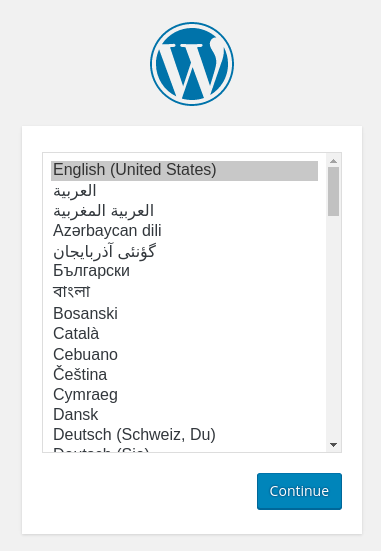
После выбора языка, который вы хотите использовать для установки WordPress, вы перейдете к финальному этапу настройки пользователя и пароля WordPress для входа в панель управления:
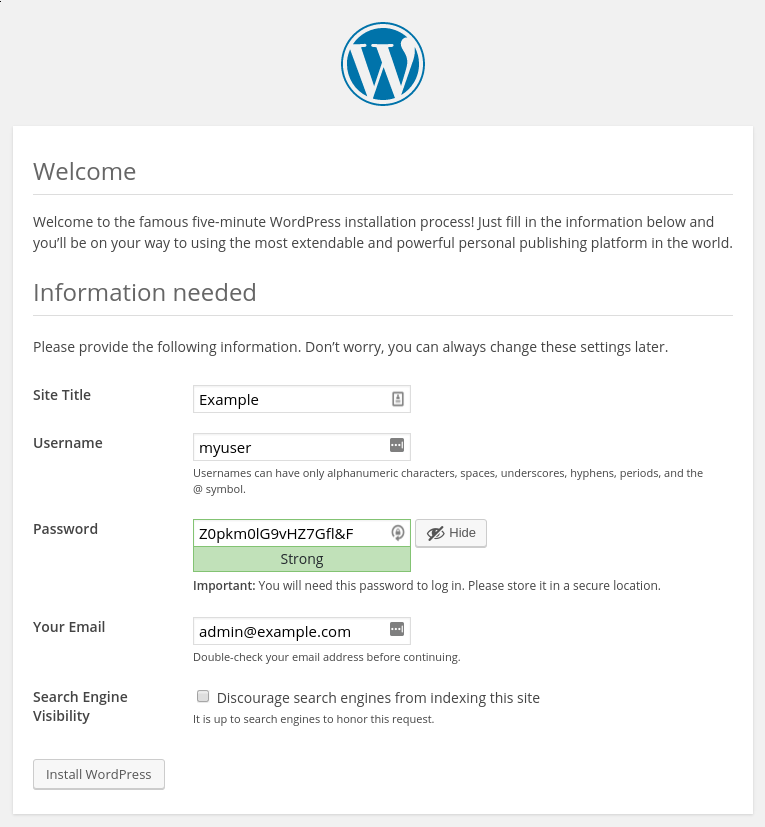
При нажатии далее вы перейдете на страницу входа:
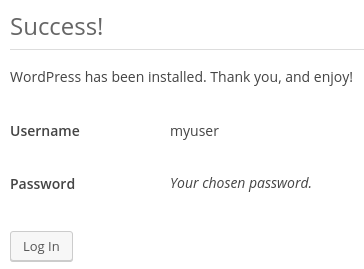
После входа вы перейдете в панель управления WordPress:

Список стандартных действий по настройке вашей установки WordPress включает выбор параметров постоянных ссылок для ваших постов (см. Settings > Permalinks) и выбор новой темы (Appearance > Themes).
Содержание сценария
Вы можете найти файлы для установки сервера WordPress on LAMP, который мы обсуждаем в данном руководстве, в папке wordpress-lamp_ubuntu1804 внутри репозитория DigitalOcean Community Playbooks. Чтобы скопировать или загрузить содержимое скриптов напрямую, нажмите кнопку Raw сверху каждого скрипта.
Полное содержимое сценария, как и связанные файлы, также представлены здесь для удобства.
vars/default.yml
Файл переменных default.yml содержит значения, используемые в задачах сценария, в том числе параметры базы данных и доменное имя для настройки в Apache.
#System Settings
php_modules: [ 'php-curl', 'php-gd', 'php-mbstring', 'php-xml', 'php-xmlrpc', 'php-soap', 'php-intl', 'php-zip' ]
#MySQL Settings
mysql_root_password: "mysql_root_password"
mysql_db: "wordpress"
mysql_user: "sammy"
mysql_password: "password"
#HTTP Settings
http_host: "your_domain"
http_conf: "your_domain.conf"
http_port: "80"
files/apache.conf.j2
Файл apache.conf.j2 — это шаблон Jinja 2, который выполняет настройку нового VirtualHost в Apache. Переменные, используемые в этом шаблоне, определяются в файле переменных vars/default.yml.
<VirtualHost *:{{ http_port }}>
ServerAdmin webmaster@localhost
ServerName {{ http_host }}
ServerAlias www.{{ http_host }}
DocumentRoot /var/www/{{ http_host }}
ErrorLog ${APACHE_LOG_DIR}/error.log
CustomLog ${APACHE_LOG_DIR}/access.log combined
<Directory /var/www/{{ http_host }}>
Options -Indexes
</Directory>
<IfModule mod_dir.c>
DirectoryIndex index.php index.html index.cgi index.pl index.xhtml index.htm
</IfModule>
</VirtualHost>
files/wp-config.php.j2
Файл wp-config.php.j2 — это другой шаблон Jinja, используемый для настройки основного файла конфигурации, который используется WordPress. Переменные, используемые в этом шаблоне, определяются в файле переменных vars/default.yml. Уникальные ключи аутентификации и секретные ключи генерируются с помощью hash-функции.
<?php
/**
* The base configuration for WordPress
*
* The wp-config.php creation script uses this file during the
* installation. You don't have to use the web site, you can
* copy this file to "wp-config.php" and fill in the values.
*
* This file contains the following configurations:
*
* * MySQL settings
* * Secret keys
* * Database table prefix
* * ABSPATH
*
* @link https://codex.wordpress.org/Editing_wp-config.php
*
* @package WordPress
*/
// ** MySQL settings - You can get this info from your web host ** //
/** The name of the database for WordPress */
define( 'DB_NAME', '{{ mysql_db }}' );
/** MySQL database username */
define( 'DB_USER', '{{ mysql_user }}' );
/** MySQL database password */
define( 'DB_PASSWORD', '{{ mysql_password }}' );
/** MySQL hostname */
define( 'DB_HOST', 'localhost' );
/** Database Charset to use in creating database tables. */
define( 'DB_CHARSET', 'utf8' );
/** The Database Collate type. Don't change this if in doubt. */
define( 'DB_COLLATE', '' );
/** Filesystem access **/
define('FS_METHOD', 'direct');
/**#@+
* Authentication Unique Keys and Salts.
*
* Change these to different unique phrases!
* You can generate these using the {@link https://api.wordpress.org/secret-key/1.1/salt/ WordPress.org secret-key service}
* You can change these at any point in time to invalidate all existing cookies. This will force all users to have to log in again.
*
* @since 2.6.0
*/
define( 'AUTH_KEY', '{{ lookup('password', '/dev/null chars=ascii_letters length=64') }}' );
define( 'SECURE_AUTH_KEY', '{{ lookup('password', '/dev/null chars=ascii_letters length=64') }}' );
define( 'LOGGED_IN_KEY', '{{ lookup('password', '/dev/null chars=ascii_letters length=64') }}' );
define( 'NONCE_KEY', '{{ lookup('password', '/dev/null chars=ascii_letters length=64') }}' );
define( 'AUTH_SALT', '{{ lookup('password', '/dev/null chars=ascii_letters length=64') }}' );
define( 'SECURE_AUTH_SALT', '{{ lookup('password', '/dev/null chars=ascii_letters length=64') }}' );
define( 'LOGGED_IN_SALT', '{{ lookup('password', '/dev/null chars=ascii_letters length=64') }}' );
define( 'NONCE_SALT', '{{ lookup('password', '/dev/null chars=ascii_letters length=64') }}' );
/**#@-*/
/**
* WordPress Database Table prefix.
*
* You can have multiple installations in one database if you give each
* a unique prefix. Only numbers, letters, and underscores please!
*/
$table_prefix = 'wp_';
/**
* For developers: WordPress debugging mode.
*
* Change this to true to enable the display of notices during development.
* It is strongly recommended that plugin and theme developers use WP_DEBUG
* in their development environments.
*
* For information on other constants that can be used for debugging,
* visit the Codex.
*
* @link https://codex.wordpress.org/Debugging_in_WordPress
*/
define( 'WP_DEBUG', false );
/* That's all, stop editing! Happy publishing. */
/** Absolute path to the WordPress directory. */
if ( ! defined( 'ABSPATH' ) ) {
define( 'ABSPATH', dirname( __FILE__ ) . '/' );
}
/** Sets up WordPress vars and included files. */
require_once( ABSPATH . 'wp-settings.php' );
playbook.yml
Файл playbook.yml — это место, где определяются все задачи из этой настройки. Он начинается с определения группы серверов, которая должна стать целью этой настройки (all), после чего использует значение become: true, чтобы определить, что задачи следует выполнять с эскалацией привилегии (sudo) по умолчанию. Далее он включает переменную vars/default.yml для загрузки вариантов конфигурации.
---
- hosts: all
become: true
vars_files:
- vars/default.yml
tasks:
- name: Install prerequisites
apt: name=aptitude update_cache=yes state=latest force_apt_get=yes
tags: [ system ]
- name: Install LAMP Packages
apt: name={{ item }} update_cache=yes state=latest
loop: [ 'apache2', 'mysql-server', 'python3-pymysql', 'php', 'php-mysql', 'libapache2-mod-php' ]
tags: [ system ]
- name: Install PHP Extensions
apt: name={{ item }} update_cache=yes state=latest
loop: "{{ php_modules }}"
tags: [ system ]
# Apache Configuration
- name: Create document root
file:
path: "/var/www/{{ http_host }}"
state: directory
owner: "www-data"
group: "www-data"
mode: '0755'
tags: [ apache ]
- name: Set up Apache VirtualHost
template:
src: "files/apache.conf.j2"
dest: "/etc/apache2/sites-available/{{ http_conf }}"
notify: Reload Apache
tags: [ apache ]
- name: Enable rewrite module
shell: /usr/sbin/a2enmod rewrite
notify: Reload Apache
tags: [ apache ]
- name: Enable new site
shell: /usr/sbin/a2ensite {{ http_conf }}
notify: Reload Apache
tags: [ apache ]
- name: Disable default Apache site
shell: /usr/sbin/a2dissite 000-default.conf
notify: Restart Apache
tags: [ apache ]
# MySQL Configuration
- name: Set the root password
mysql_user:
name: root
password: "{{ mysql_root_password }}"
login_unix_socket: /var/run/mysqld/mysqld.sock
tags: [ mysql, mysql-root ]
- name: Remove all anonymous user accounts
mysql_user:
name: ''
host_all: yes
state: absent
login_user: root
login_password: "{{ mysql_root_password }}"
tags: [ mysql ]
- name: Remove the MySQL test database
mysql_db:
name: test
state: absent
login_user: root
login_password: "{{ mysql_root_password }}"
tags: [ mysql ]
- name: Creates database for WordPress
mysql_db:
name: "{{ mysql_db }}"
state: present
login_user: root
login_password: "{{ mysql_root_password }}"
tags: [ mysql ]
- name: Create MySQL user for WordPress
mysql_user:
name: "{{ mysql_user }}"
password: "{{ mysql_password }}"
priv: "{{ mysql_db }}.*:ALL"
state: present
login_user: root
login_password: "{{ mysql_root_password }}"
tags: [ mysql ]
# UFW Configuration
- name: "UFW - Allow HTTP on port {{ http_port }}"
ufw:
rule: allow
port: "{{ http_port }}"
proto: tcp
tags: [ system ]
# WordPress Configuration
- name: Download and unpack latest WordPress
unarchive:
src: https://wordpress.org/latest.tar.gz
dest: "/var/www/{{ http_host }}"
remote_src: yes
creates: "/var/www/{{ http_host }}/wordpress"
tags: [ wordpress ]
- name: Set ownership
file:
path: "/var/www/{{ http_host }}"
state: directory
recurse: yes
owner: www-data
group: www-data
tags: [ wordpress ]
- name: Set permissions for directories
shell: "/usr/bin/find /var/www/{{ http_host }}/wordpress/ -type d -exec chmod 750 {} \\;"
tags: [ wordpress ]
- name: Set permissions for files
shell: "/usr/bin/find /var/www/{{ http_host }}/wordpress/ -type f -exec chmod 640 {} \\;"
tags: [ wordpress ]
- name: Set up wp-config
template:
src: "files/wp-config.php.j2"
dest: "/var/www/{{ http_host }}/wordpress/wp-config.php"
tags: [ wordpress ]
handlers:
- name: Reload Apache
service:
name: apache2
state: reloaded
- name: Restart Apache
service:
name: apache2
state: restarted
Вы можете изменить эти файлы в соответствии с требованиями вашего рабочего процесса.
Заключение
В этом руководстве мы использовали Ansible для автоматизации процесса установки и настройки веб-сайта WordPress с LAMP на сервере Ubuntu 18.04.
Если вы хотите включить другие задачи в этот сценарий для дальнейшей настройки сервера, ознакомьтесь с нашим вводным руководством для Ansible Введение в управление конфигурациями: создание сценариев Ansible.
Thanks for learning with the DigitalOcean Community. Check out our offerings for compute, storage, networking, and managed databases.
About the author
Dev/Ops passionate about open source, PHP, and Linux. Former Senior Technical Writer at DigitalOcean. Areas of expertise include LAMP Stack, Ubuntu, Debian 11, Linux, Ansible, and more.
Still looking for an answer?
This textbox defaults to using Markdown to format your answer.
You can type !ref in this text area to quickly search our full set of tutorials, documentation & marketplace offerings and insert the link!
- Table of contents
- Предварительные требования
- Что делает этот сценарий?
- Как использовать этот сценарий
- Содержание сценария
- Заключение
Deploy on DigitalOcean
Click below to sign up for DigitalOcean's virtual machines, Databases, and AIML products.
Become a contributor for community
Get paid to write technical tutorials and select a tech-focused charity to receive a matching donation.
DigitalOcean Documentation
Full documentation for every DigitalOcean product.
Resources for startups and SMBs
The Wave has everything you need to know about building a business, from raising funding to marketing your product.
Get our newsletter
Stay up to date by signing up for DigitalOcean’s Infrastructure as a Newsletter.
New accounts only. By submitting your email you agree to our Privacy Policy
The developer cloud
Scale up as you grow — whether you're running one virtual machine or ten thousand.
Get started for free
Sign up and get $200 in credit for your first 60 days with DigitalOcean.*
*This promotional offer applies to new accounts only.
